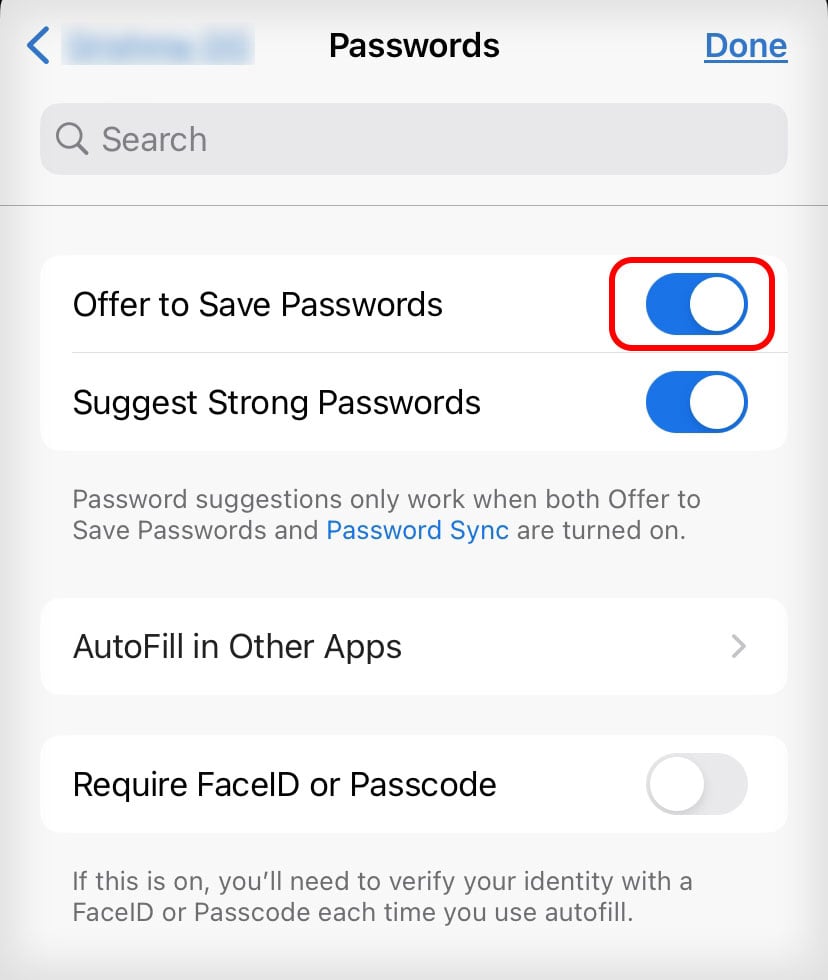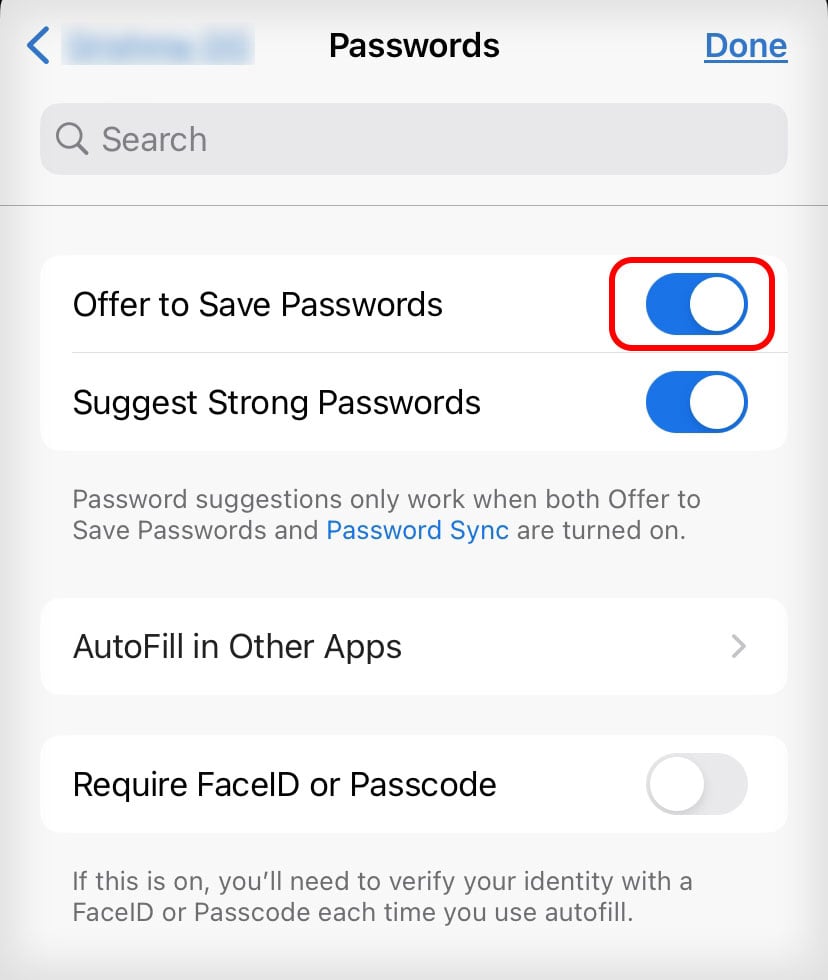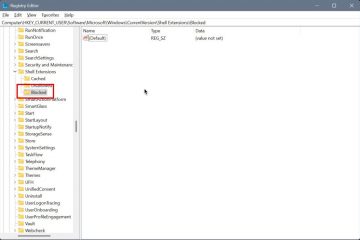Microsoft Edge har, som de fleste nettlesere, et innebygd passordbehandlingsverktøy. Hver gang du glemmer et passord eller ønsker å oppdatere det, har MS Edge ryggen din. Du kan alltid enkelt surfe gjennom innstillingene og se listen over alle dine lagrede passord.
Men det er mer til det. Du kan også endre, slette eller importere passord direkte fra dine gamle nettlesere. Dette er også nyttig hvis du bytter nettleser.
For å se lagrede passord på Edge
Sammen med å se passordene dine kan du også se det totale antallet lagrede, ulagrede, gjenbrukte og svake eller kompromitterte passord.
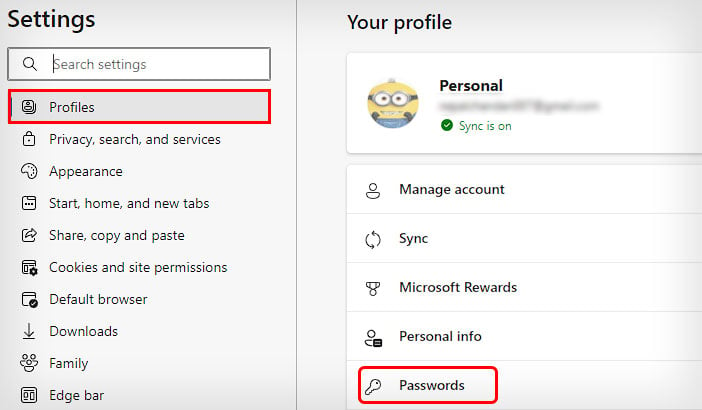
På PC
Følgende trinn for å se dine lagrede passord i MS Edge-nettleseren er de samme på både Windows og Mac.
Start Edge og klikk på detre prikkene øverst til høyre. Rull ned og gå til Innstillinger. Nå vil du se profilen din fra Profiler-delen. Velg Passord fra alternativene under profilen din. 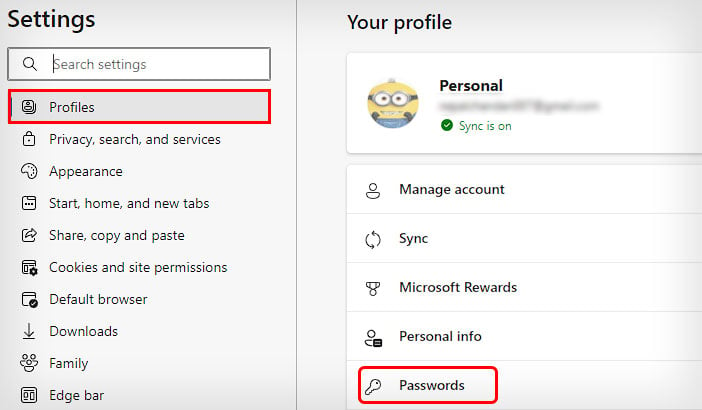 Her, du kan se alle dine lagrede passord i skjult form. For å avsløre passordinnholdet, klikk påøyeikonet ved siden av et passord.
Her, du kan se alle dine lagrede passord i skjult form. For å avsløre passordinnholdet, klikk påøyeikonet ved siden av et passord. 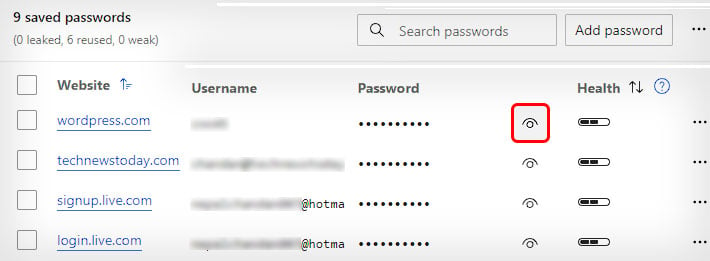
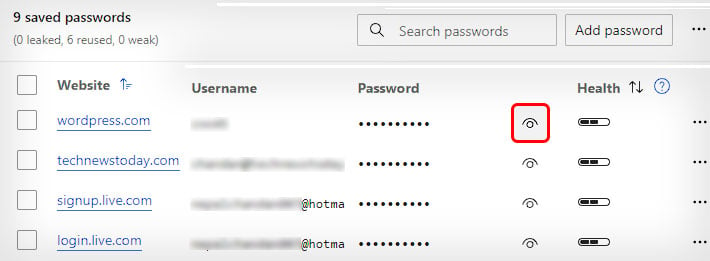 For sikkerhetsårsaker, vil Edge kreve at du oppgir Windows-passordet ditt. Hvis du bruker en Mac, skriv inn administratorpassordet. Klikk deretter på OK.
For sikkerhetsårsaker, vil Edge kreve at du oppgir Windows-passordet ditt. Hvis du bruker en Mac, skriv inn administratorpassordet. Klikk deretter på OK. 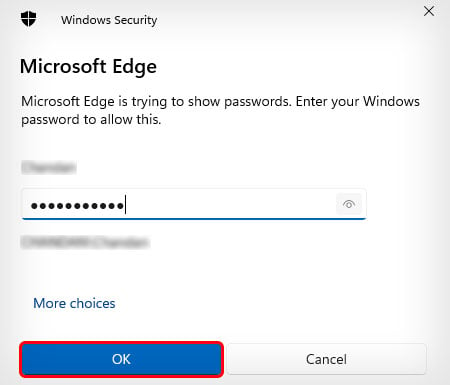
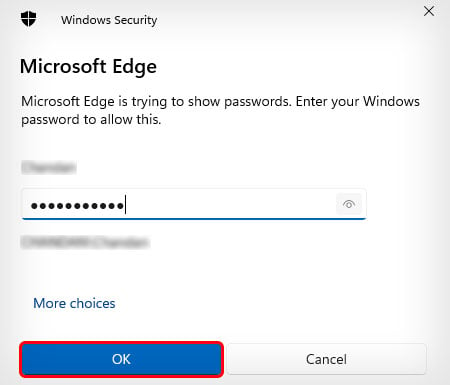 Klikk på øyeikonet igjen for å vise de andre gjenværende passordene.
Klikk på øyeikonet igjen for å vise de andre gjenværende passordene.
For resten av passordene trenger du ikke skrive inn administratorpassordet på nytt.
På mobil
Følgende trinn for å se lagrede passord er de samme uansett om du bruker Android eller iPhone.
Åpne Edge og trykk på de tre prikkene nederst på hjemmesiden. Fra menyalternativene går du til Innstillinger. Velg profildetaljene dine. 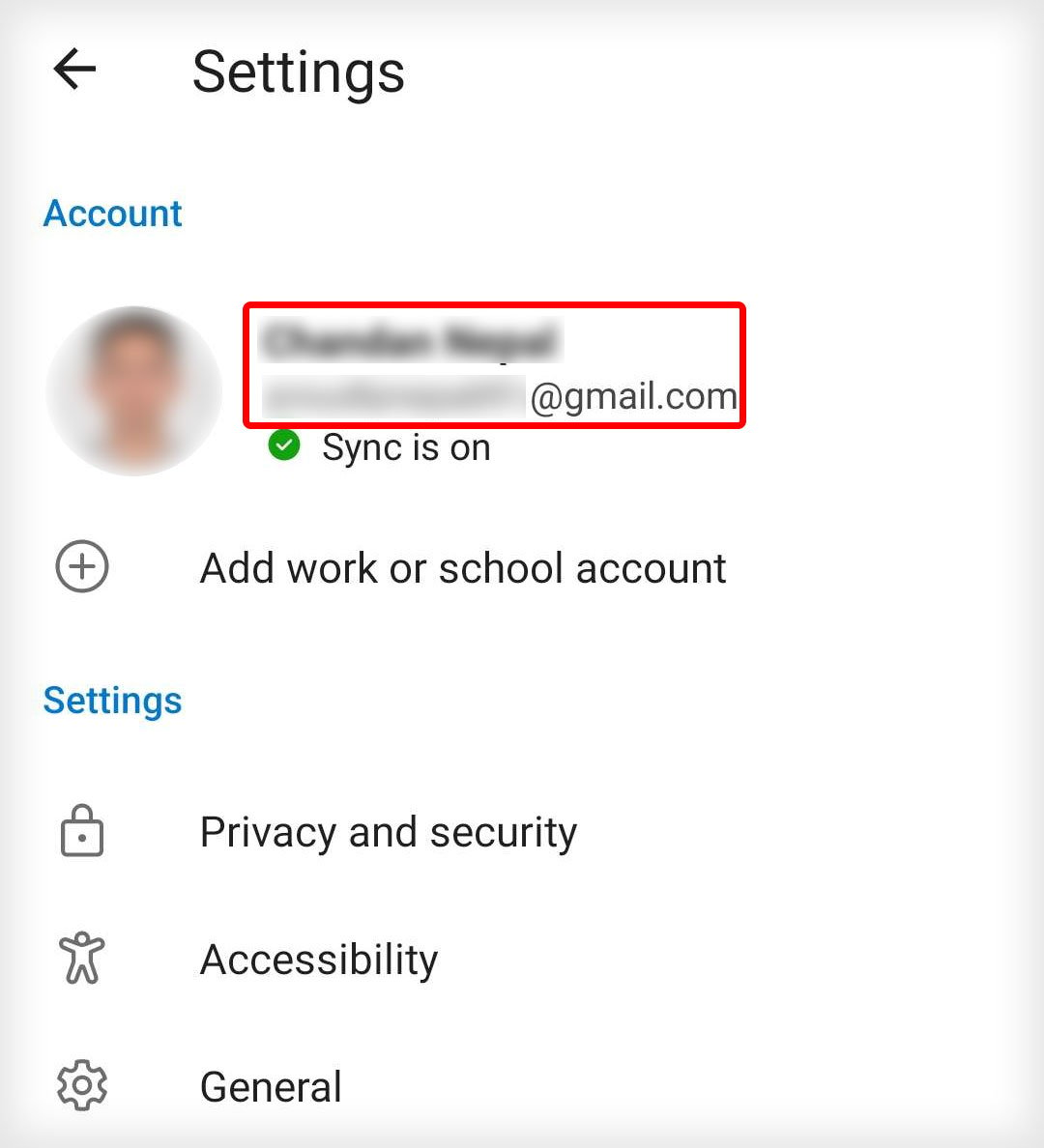
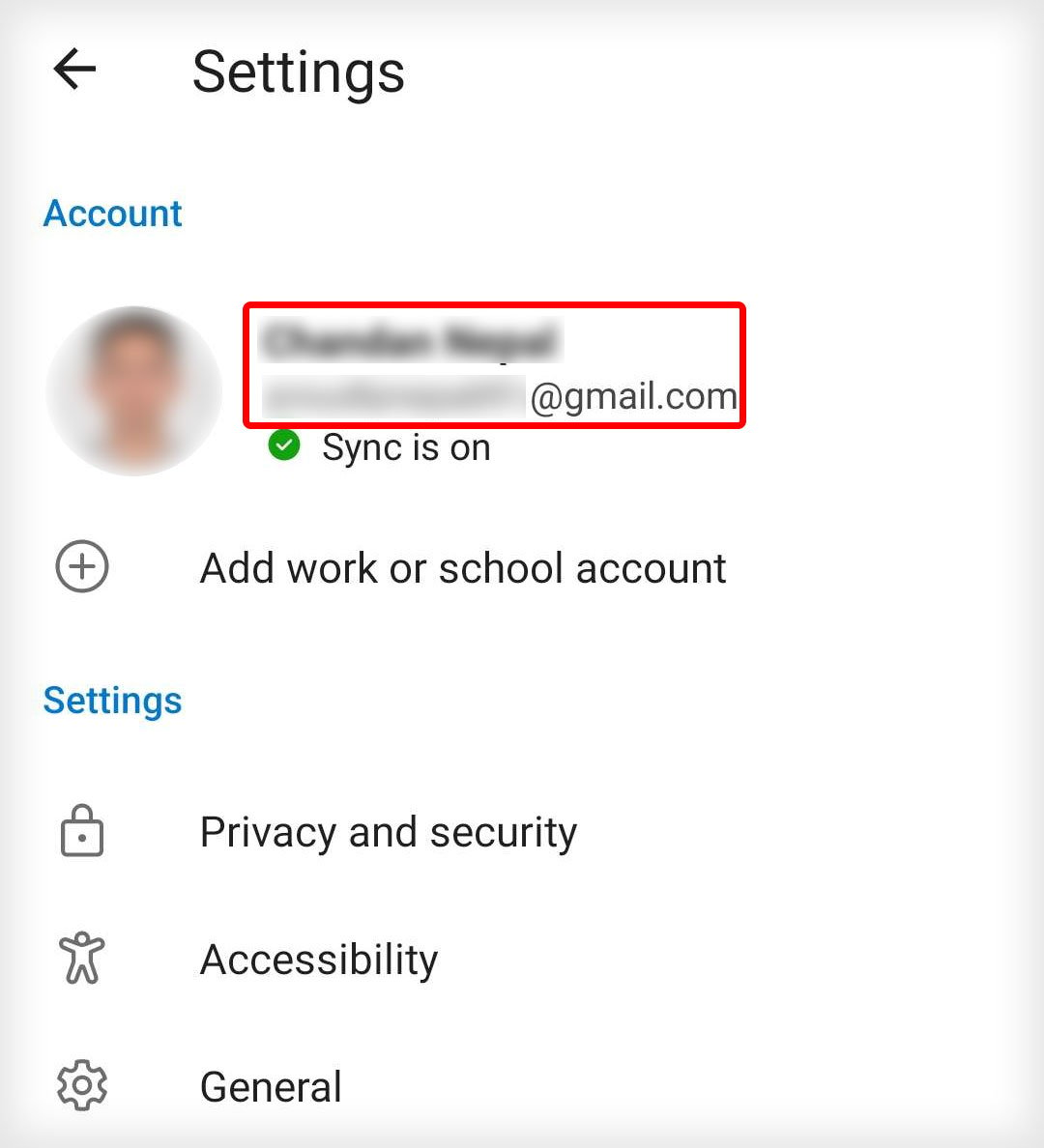 Trykk på Passord. Hvis du gjør det, kommer du til en ny side hvor du kan se alle dine lagrede passord. Men du vil bare se delen som heter Passord.
Trykk på Passord. Hvis du gjør det, kommer du til en ny side hvor du kan se alle dine lagrede passord. Men du vil bare se delen som heter Passord. 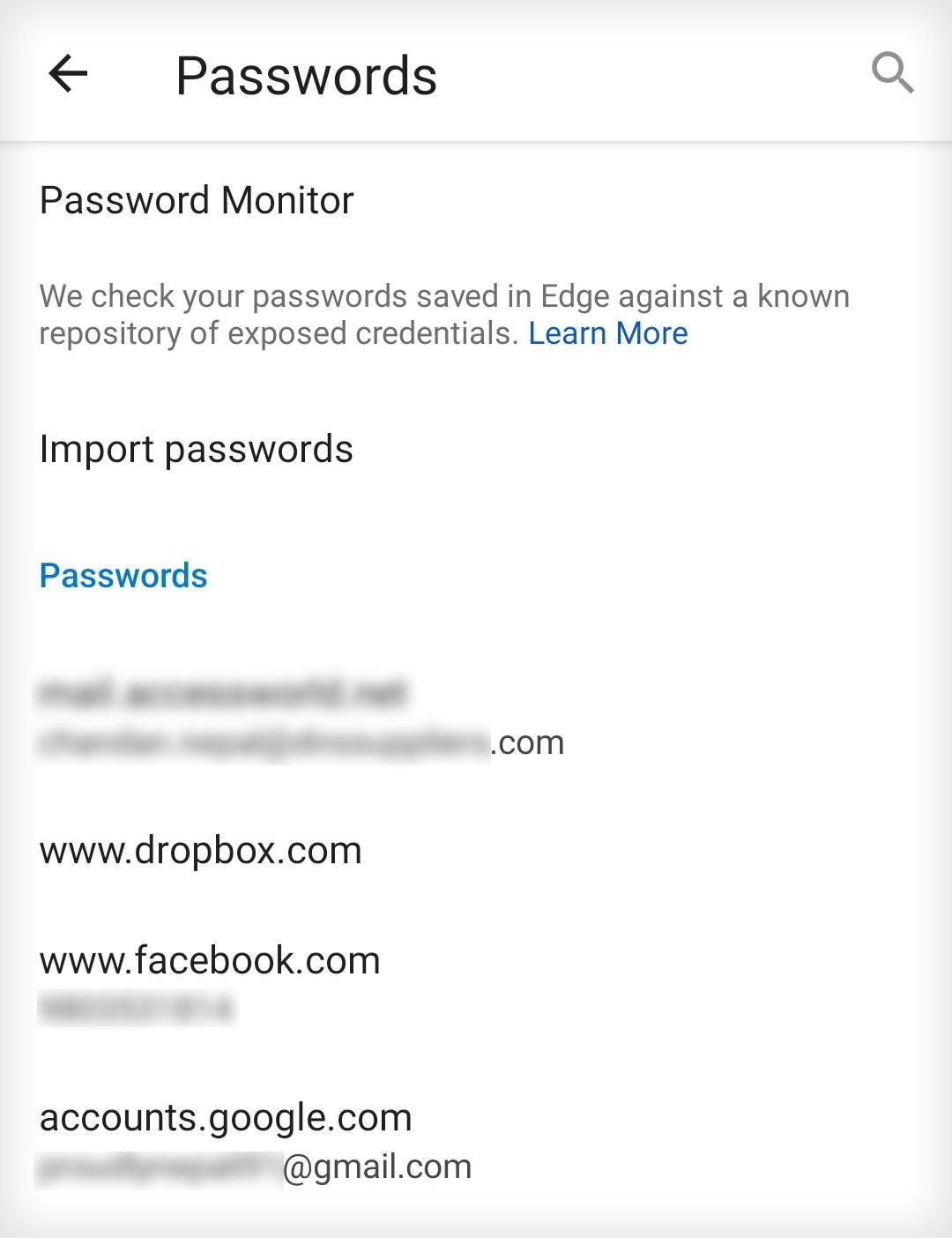
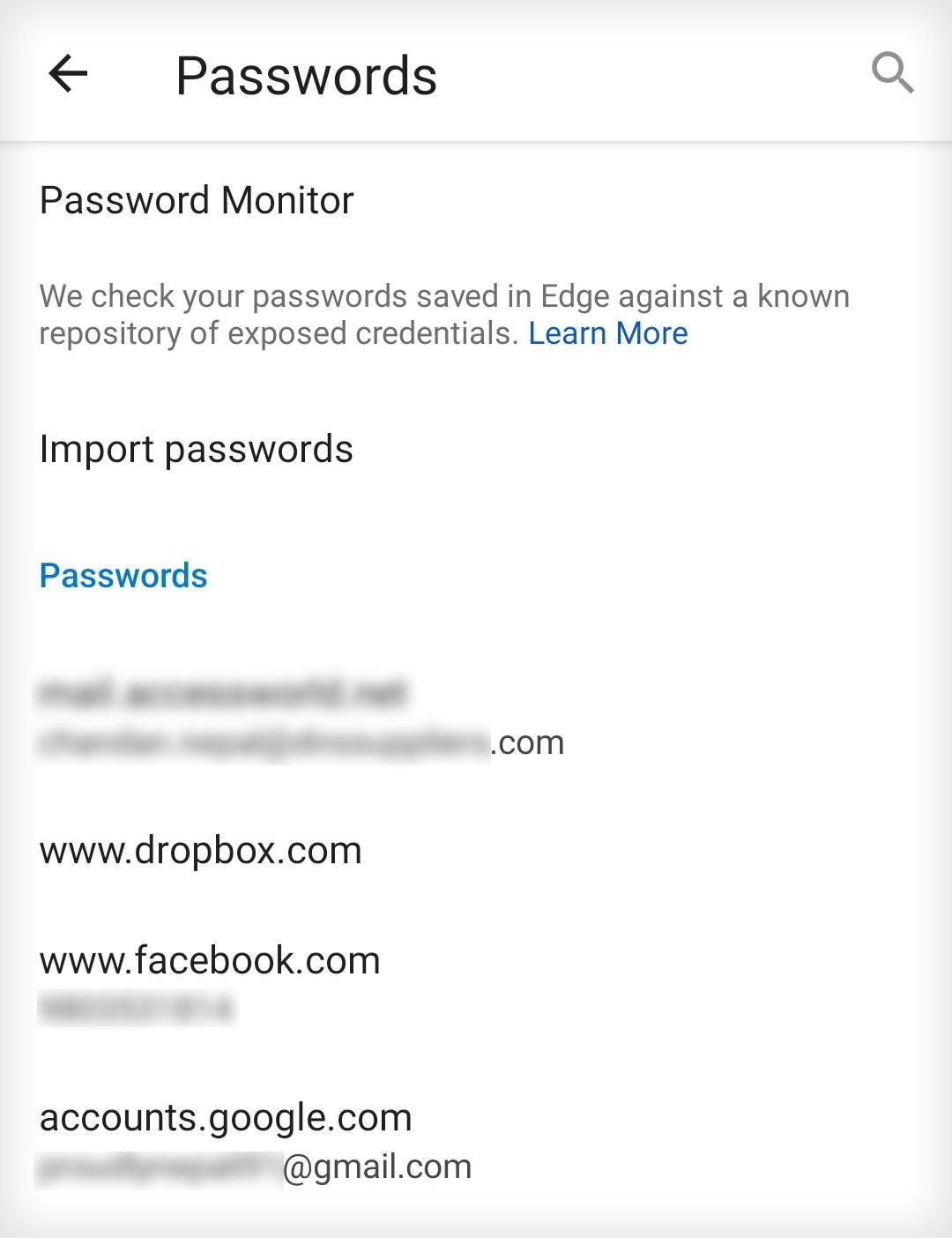 Til vis et passord, velg et hvilket som helst, så vil det vise flere detaljer på neste side og trykk på øyeikonet.
Til vis et passord, velg et hvilket som helst, så vil det vise flere detaljer på neste side og trykk på øyeikonet.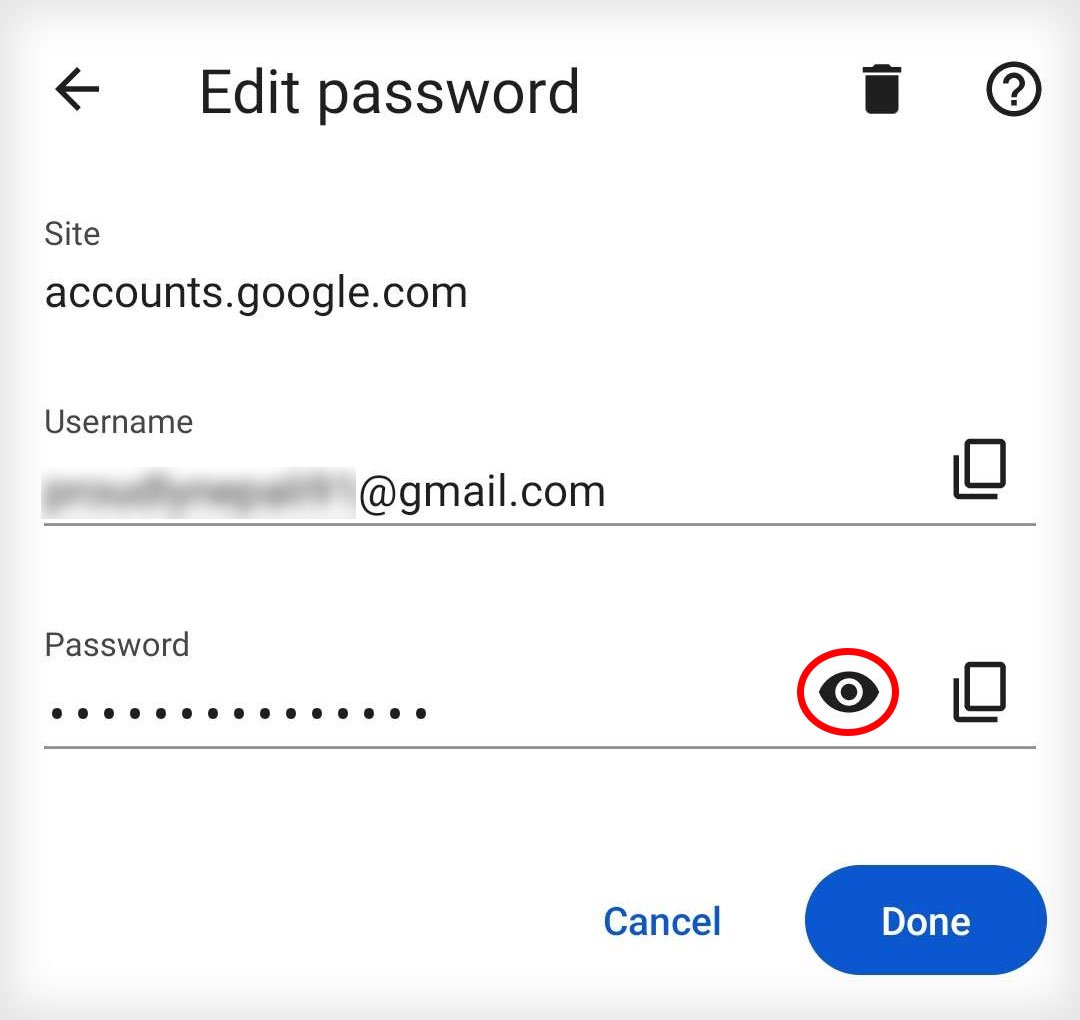
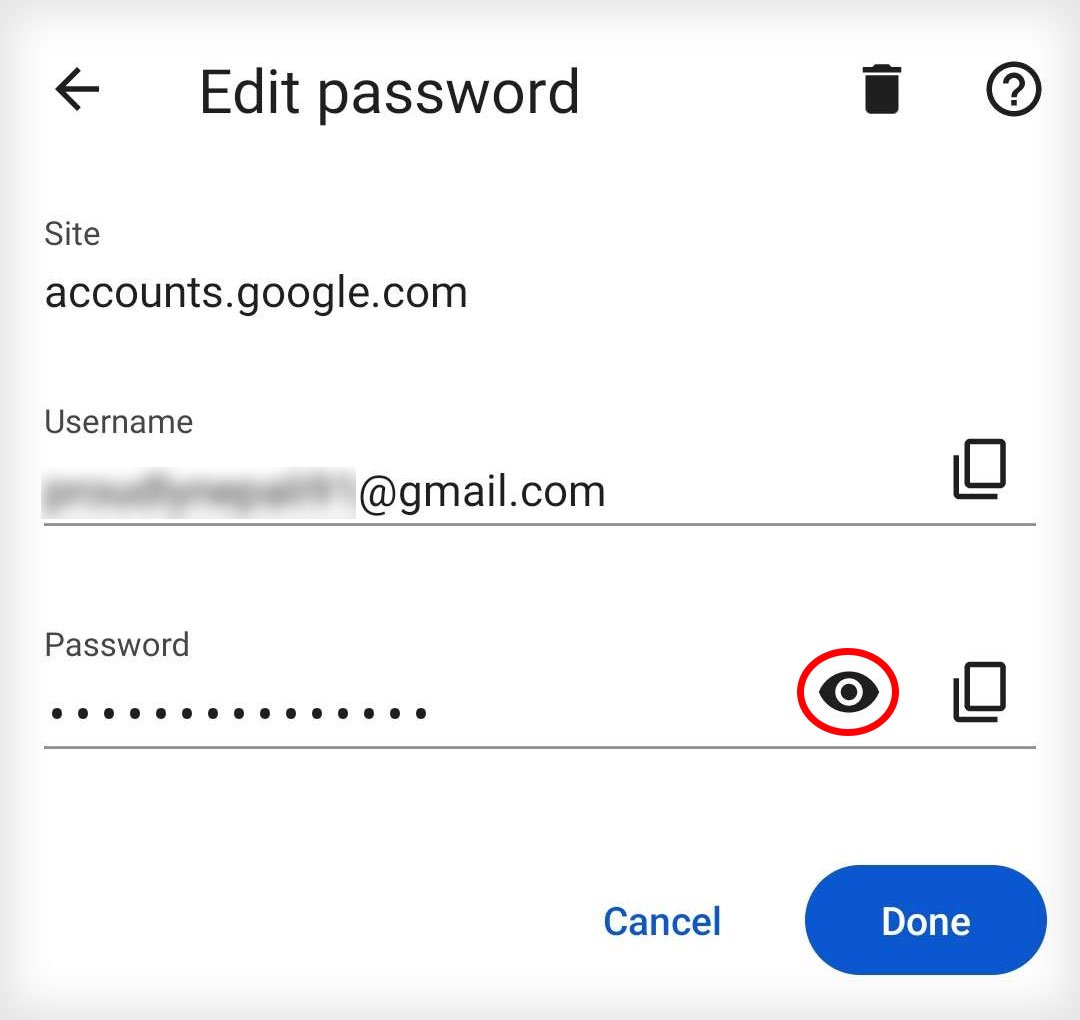 Du må nå bekrefte identiteten din ved å enten angi telefonens passord eller fingeravtrykk. Hvis du bruker en iPhone, må du kanskje bruke Face ID.
Du må nå bekrefte identiteten din ved å enten angi telefonens passord eller fingeravtrykk. Hvis du bruker en iPhone, må du kanskje bruke Face ID.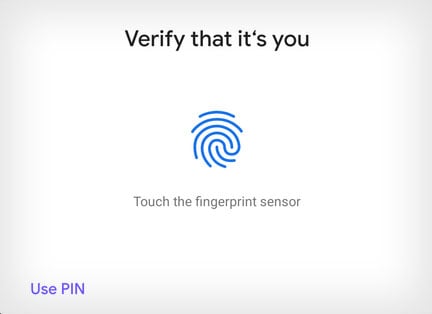
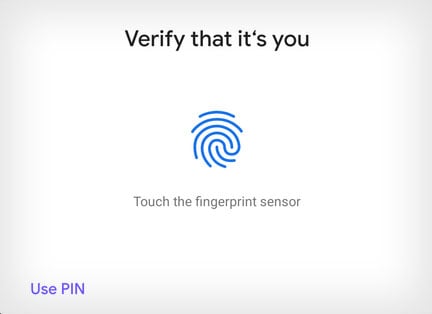 Nå vil passordinnholdet bli avslørt. Deretter går du tilbake og igjen, velg og trykk på øyeikonet for å avsløre de gjenværende passordene.
Nå vil passordinnholdet bli avslørt. Deretter går du tilbake og igjen, velg og trykk på øyeikonet for å avsløre de gjenværende passordene.
I likhet med PC, kan du også se listen over aldri lagrede passord under Passord-delen.
For å redigere eller slette lagrede passord på Edge
I tillegg til å bare se, kan du også administrere dine lagrede passord i MS Edge-nettleseren. Hvis du for eksempel nylig har endret noen passord eller ikke trenger noen av dem, kan du redigere eller slette passordinformasjonen din.
Når du redigerer de lagrede passordene dine på MS Edge, vil dette kun endre informasjonen i Microsoft-kontoen din. Hvis du vil endre det faktiske passordet til den respektive kontoen, må du gjøre det separat.
For PC
Klikk på de tre prikkene øverst til høyre og gå til Innstillinger. Under Din profil klikker du på Passord. Deretter velger du et lagret passord som du vil endre. Klikk på detre prikkene ved siden av. Fra listen over alternativer klikker du på Rediger for å oppdatere passordet ditt eller klikker på Slett for å fjerne passordet.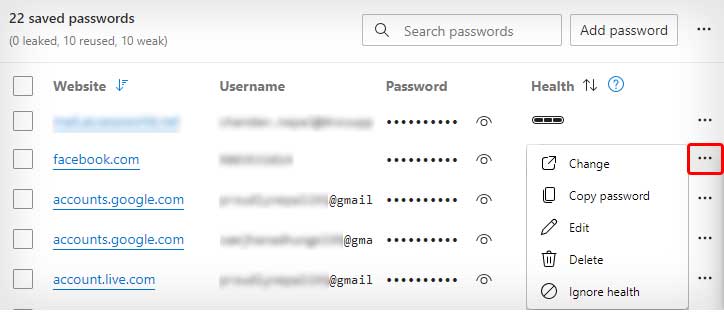
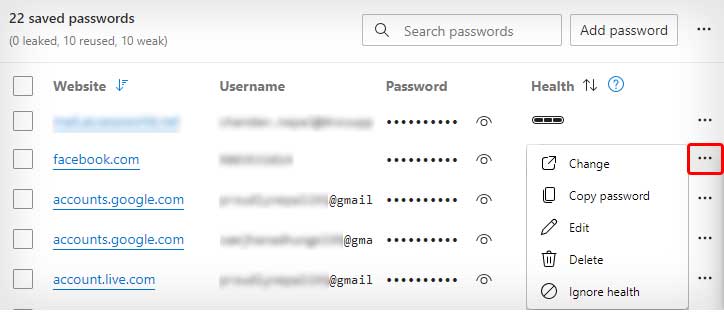
For Android
Åpne MS Edge-nettleseren og trykk på de tre-prikket meny nederst på skjermen. Deretter går du til Innstillinger. Åpne profilen din og gå til Passord. Trykk på et hvilket som helst lagret passord du vil redigere. Dette åpner siden Rediger passord.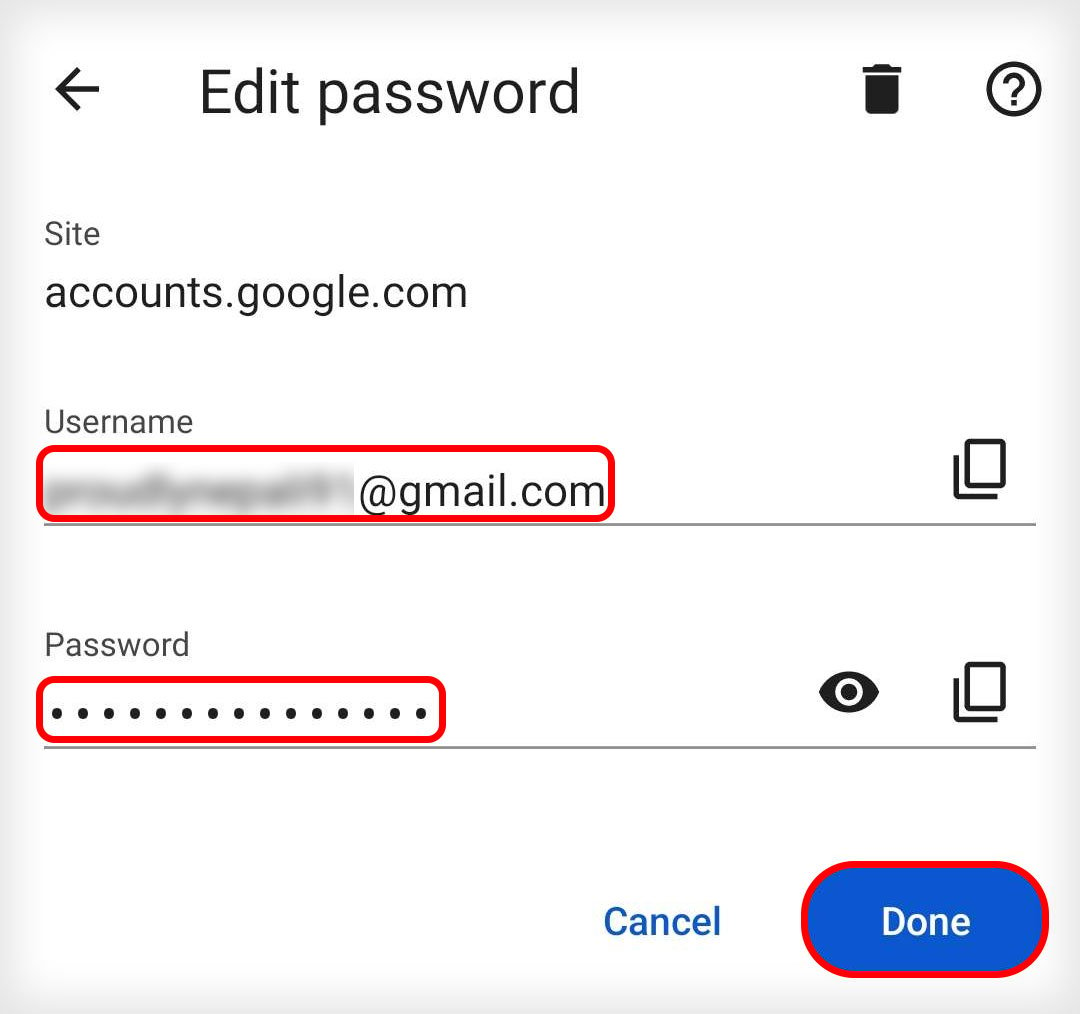
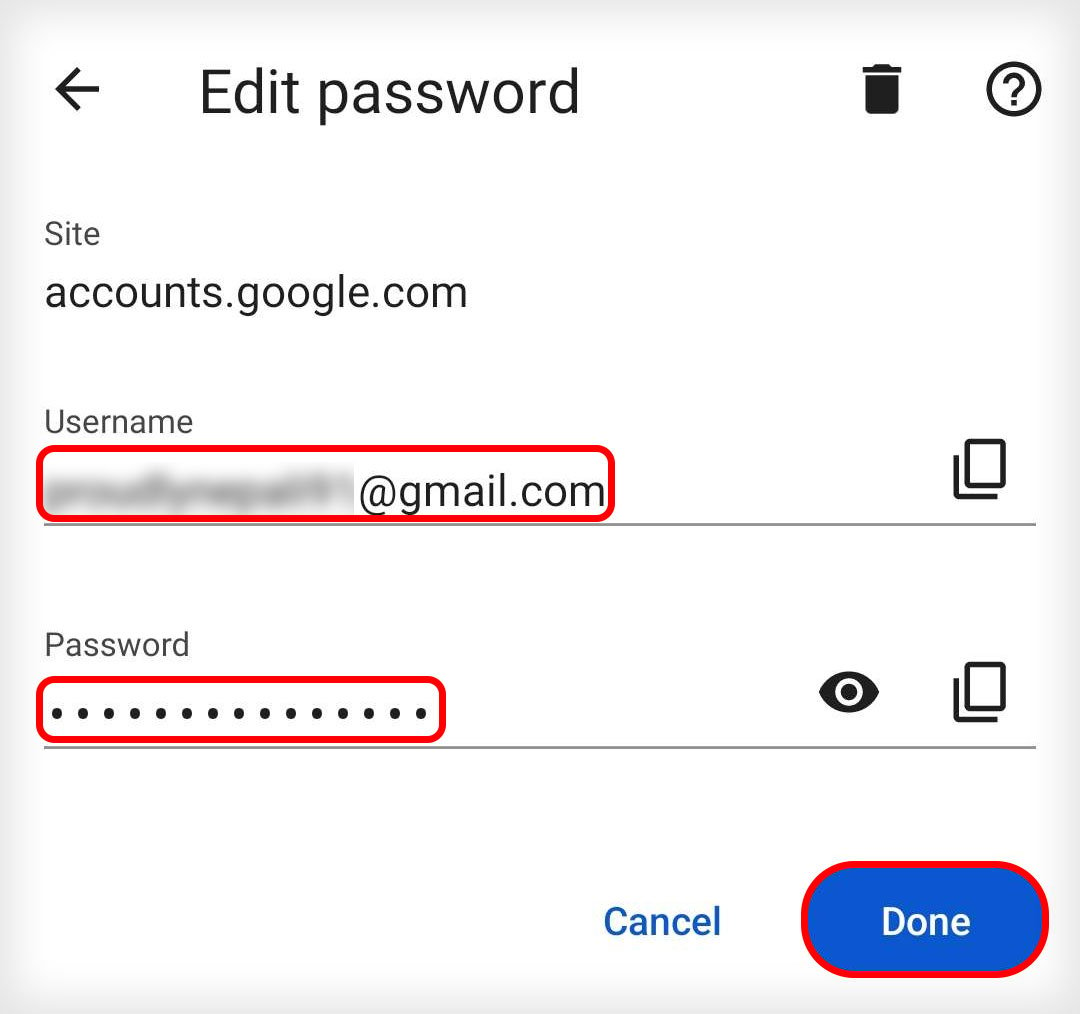 Trykk deretter på Ferdig. For å slette et passord, trykk på Slett-ikonet øverst til høyre på samme side. Igjen, trykk på Slett passord fra popup-alternativet.
Trykk deretter på Ferdig. For å slette et passord, trykk på Slett-ikonet øverst til høyre på samme side. Igjen, trykk på Slett passord fra popup-alternativet. 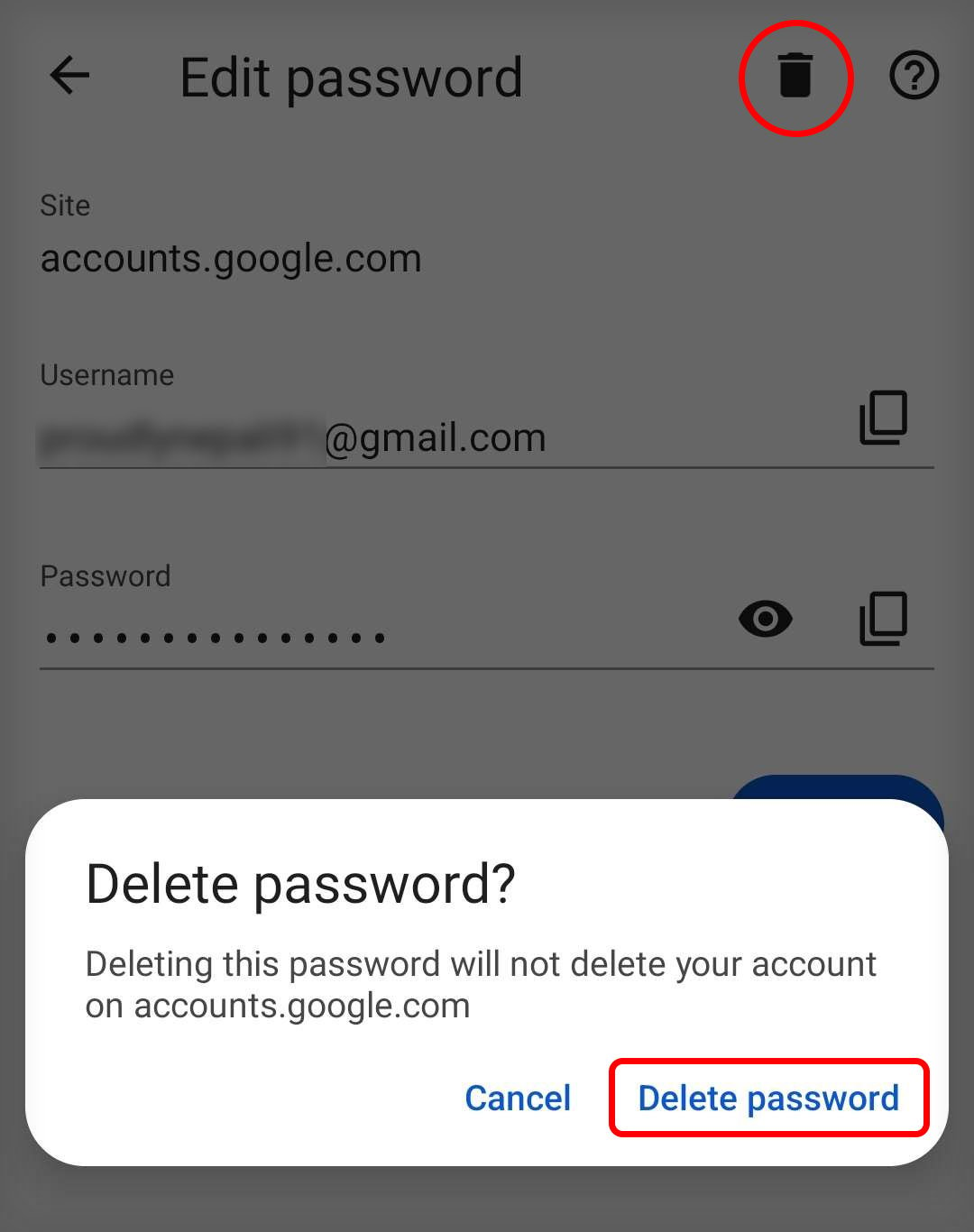
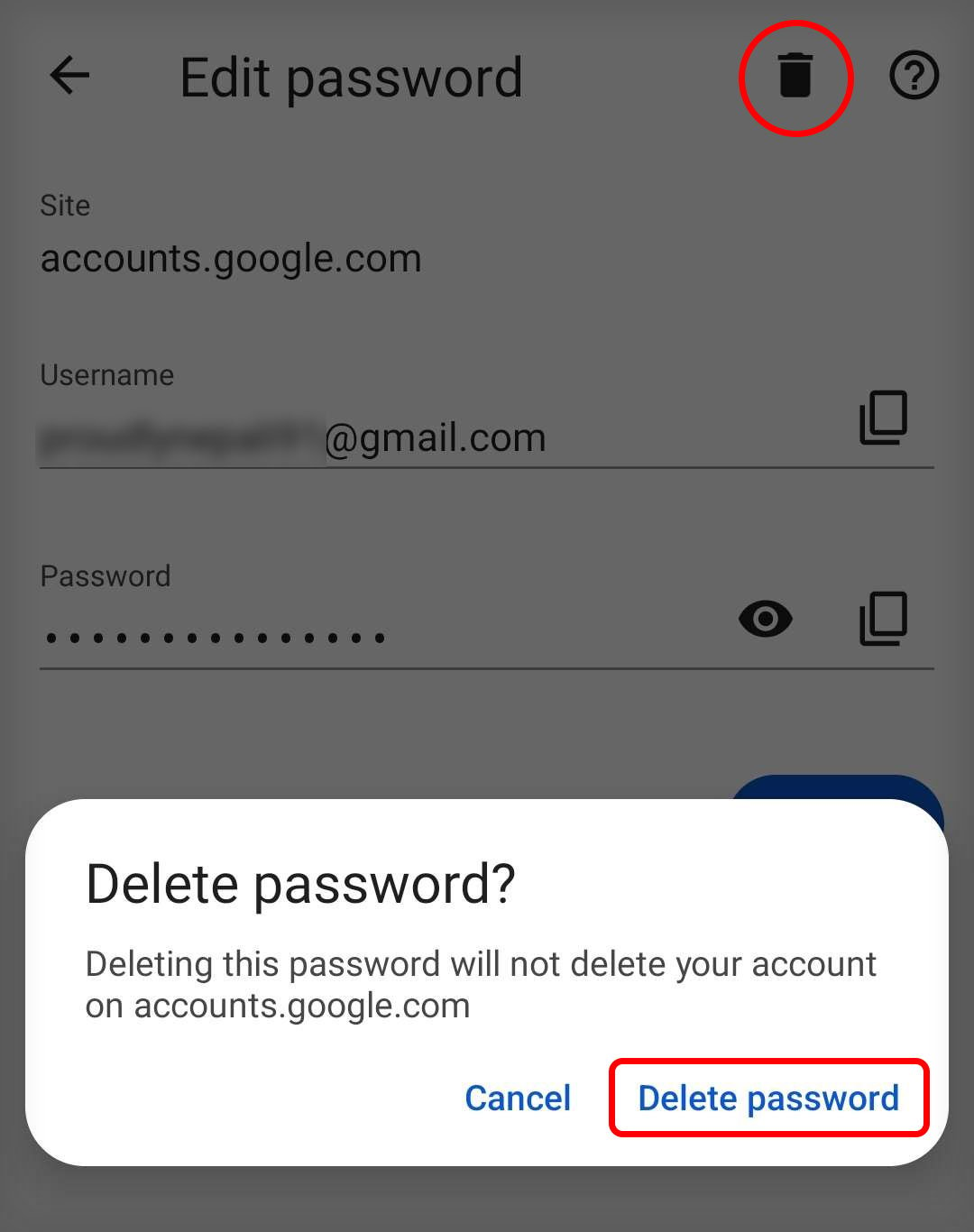
For iPhone
Åpne MS Edge-nettleseren og trykk på menyen med tre prikker nederst på skjermen. Deretter går du til Innstillinger. Åpne profilen din og trykk på Passord.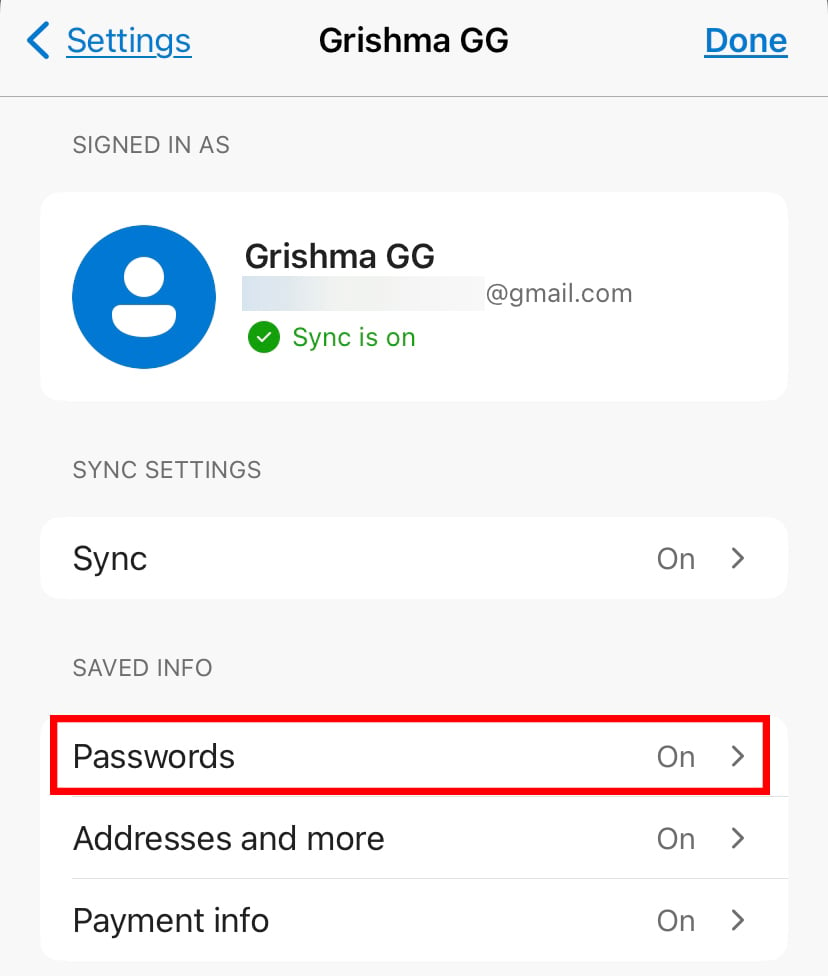
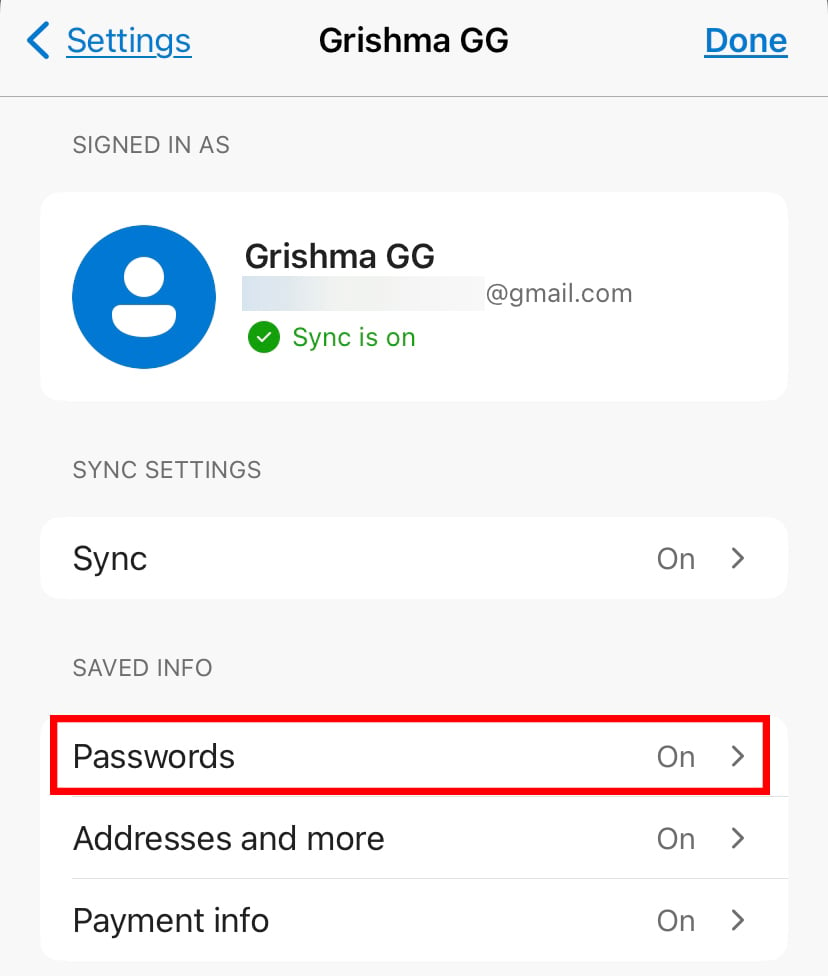 Trykk på et lagret passord du vil redigere. trykk på Rediger -alternativet som du finner øverst til høyre.
Trykk på et lagret passord du vil redigere. trykk på Rediger -alternativet som du finner øverst til høyre. 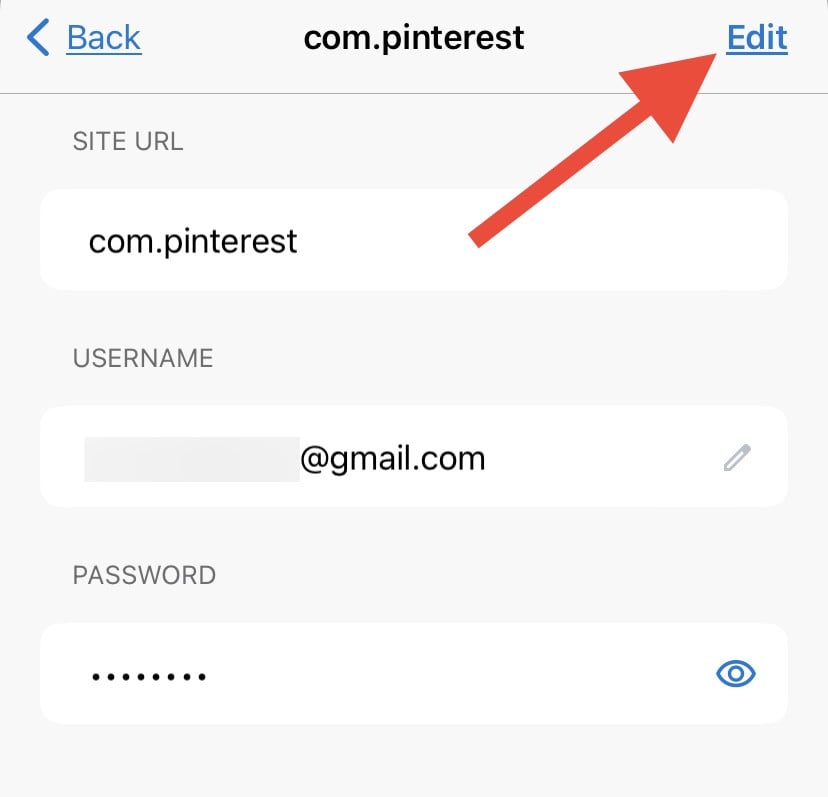
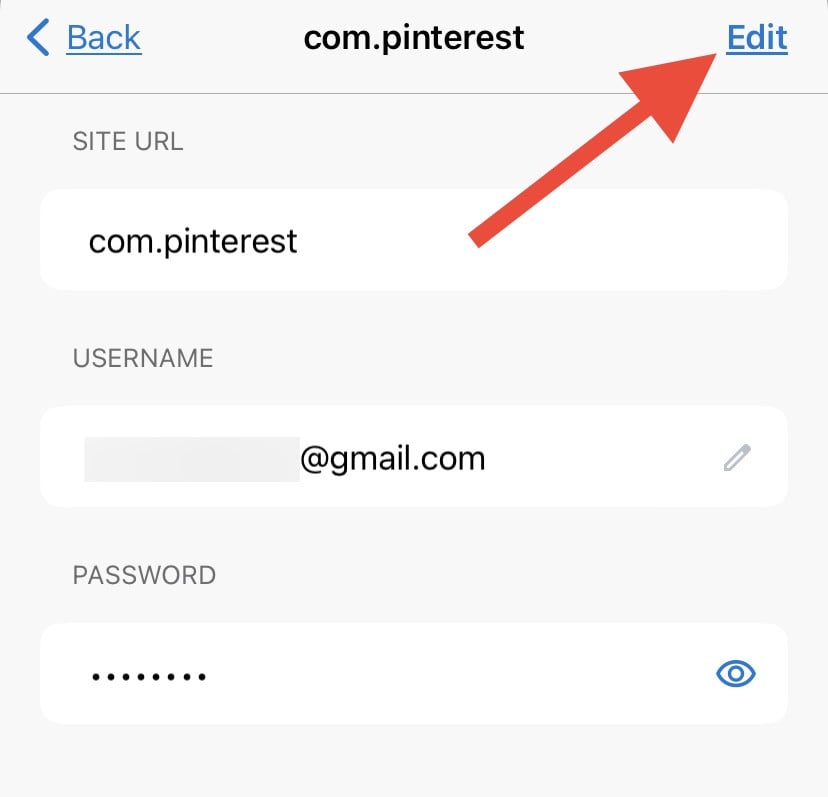 Etter at du har gjort endringene, trykker du på Ferdig. For å slette et passord, trykker du på Slett -alternativet nederst på skjermen.
Etter at du har gjort endringene, trykker du på Ferdig. For å slette et passord, trykker du på Slett -alternativet nederst på skjermen. 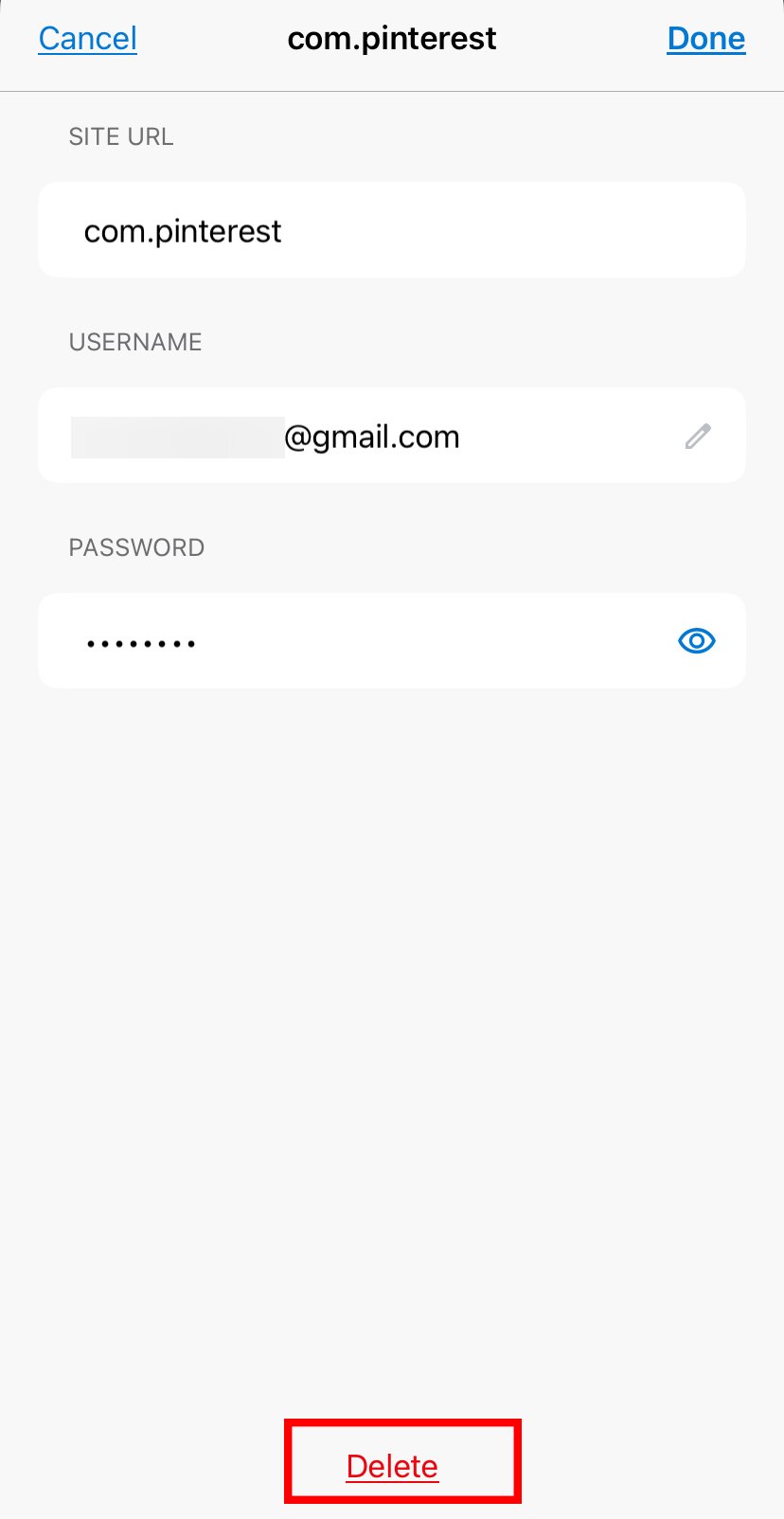
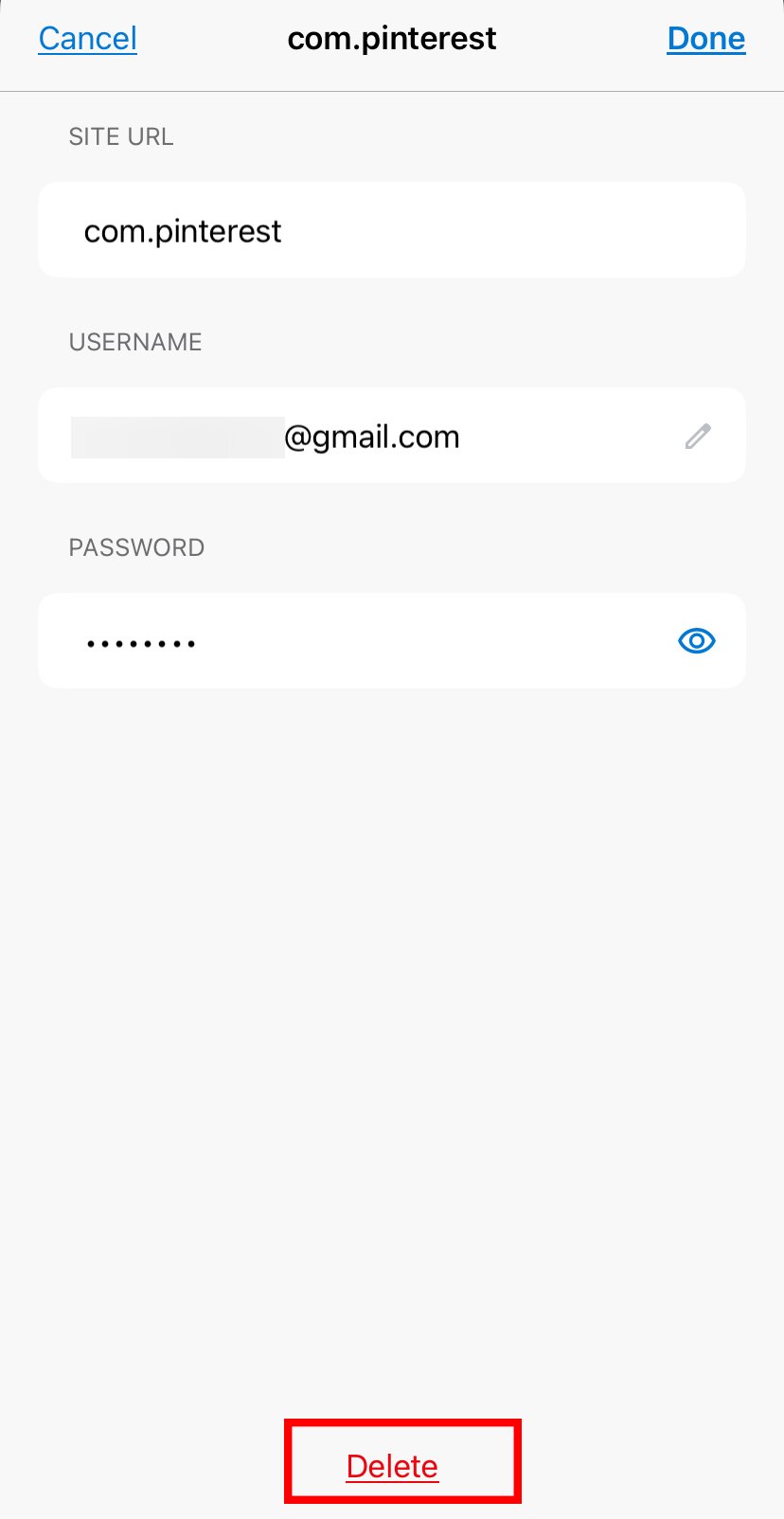
I tillegg, hvis du bytter til MS Edge som din nye nettleser kan du importere passord direkte fra dine tidligere nettlesere, som Chrome eller Firefox.
Aktiver eller deaktiver Edge for å lagre passord
Hvis du ikke vil fortsette å lagre passordene dine eller vil begynne å gjøre det, kan du slå på eller av denne funksjonen og relaterte funksjoner når som helst.
På PC
Start MS Edge og gå til Innstillinger ved å klikke på de tre prikkene øverst til høyre. Klikk på Passord. Her kan du bytte bryteren for å slå på eller av flere funksjoner, som Tilby å lagre passord, Lagre passord automatisk og Autofyll passord.
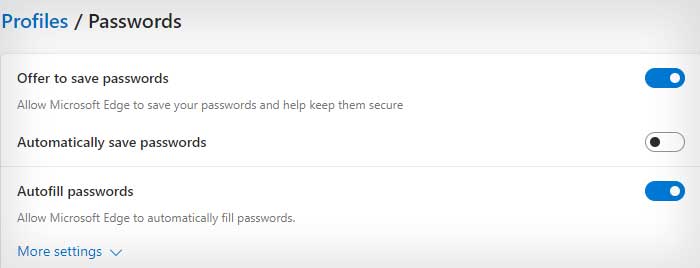
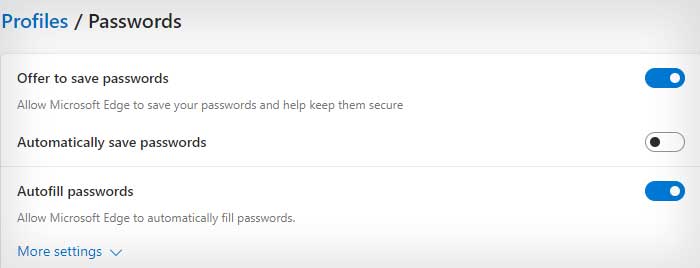
På Android
Trykk på de tre prikkene i midten av skjermen og gå til Innstillinger. Velg profilikonet ditt. Trykk på Passord. Her, skyv bryteren for å slå av alternativet som sier, Lagre passord.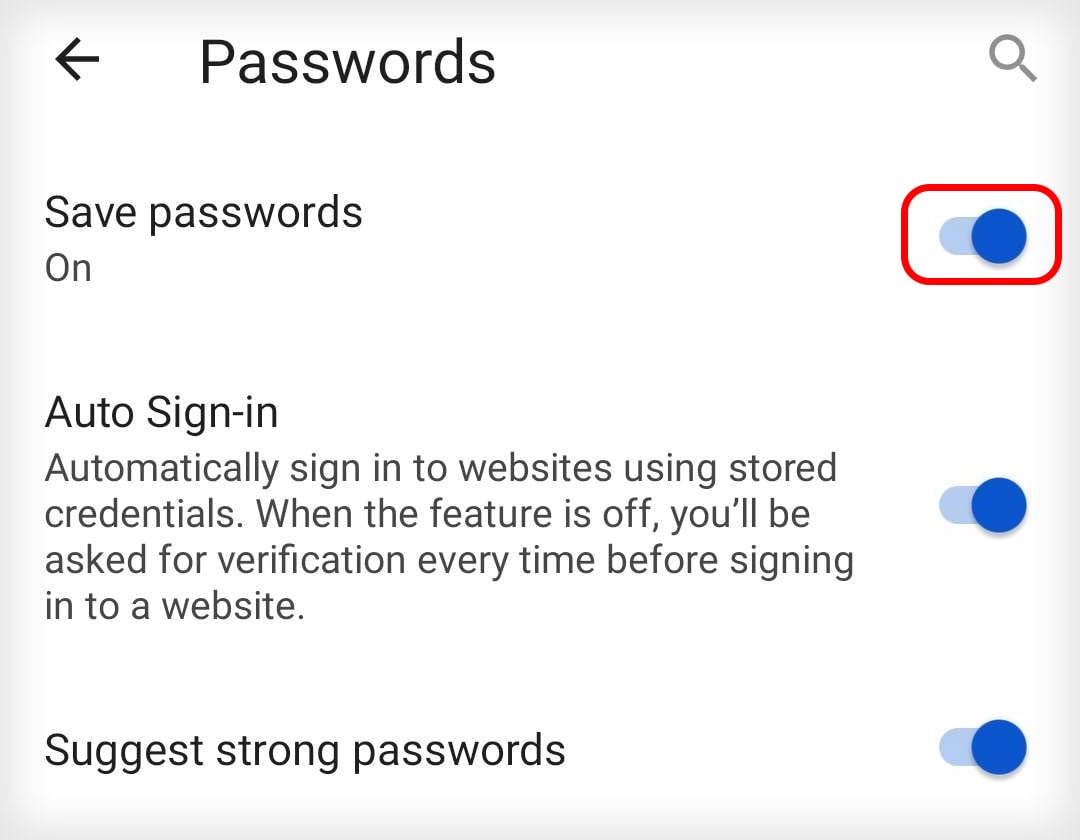
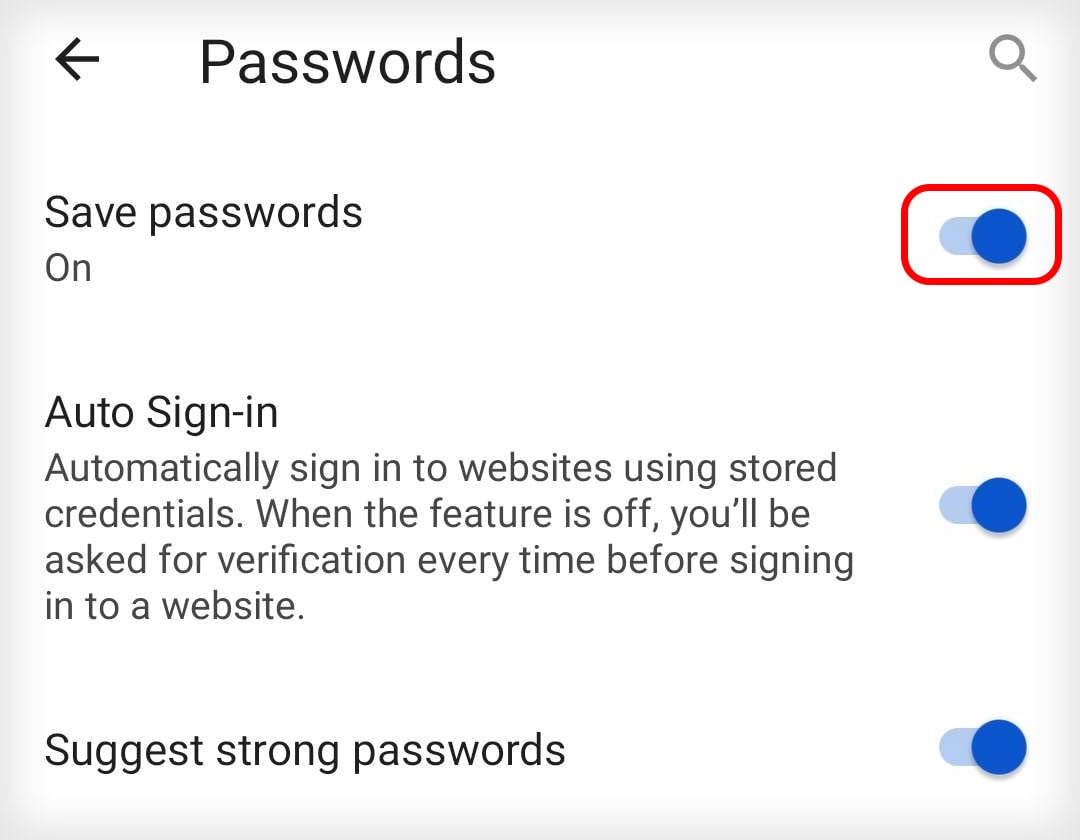
På iPhone
Trykk på de tre prikkene og gå til Innstillinger. Velg profilikonet ditt, og naviger deretter til Passord. Skyv bryteren for å slå av alternativet som sier Tilby å lagre passord.